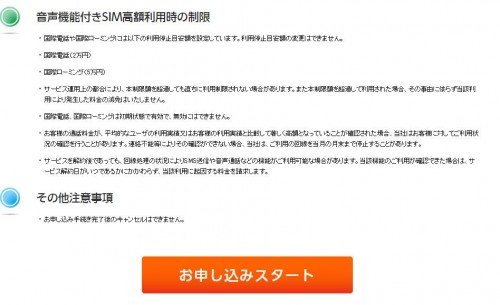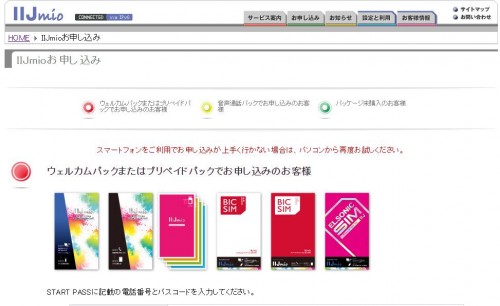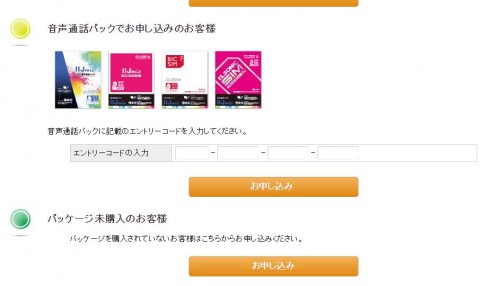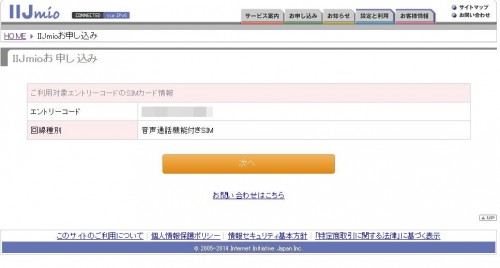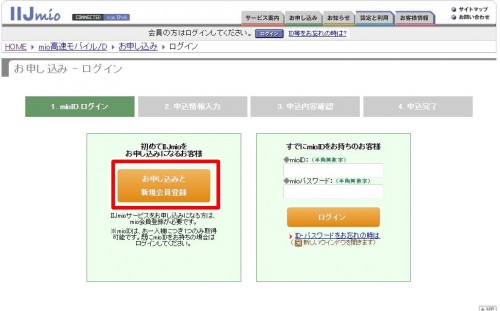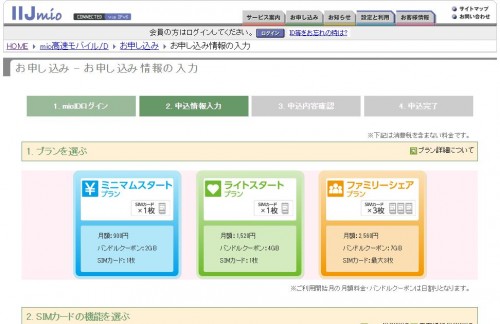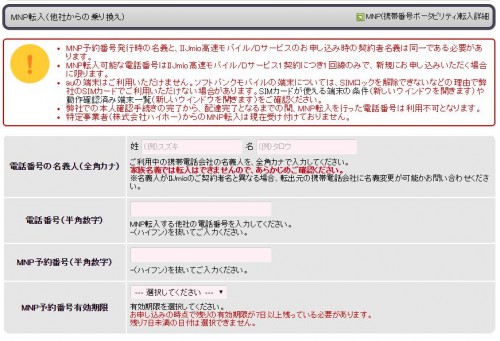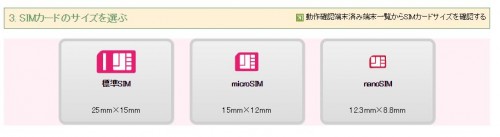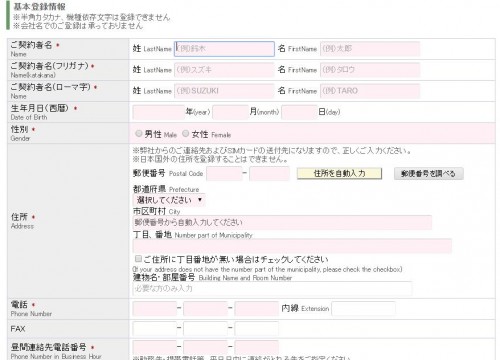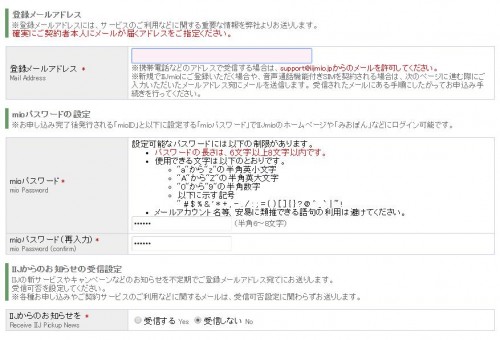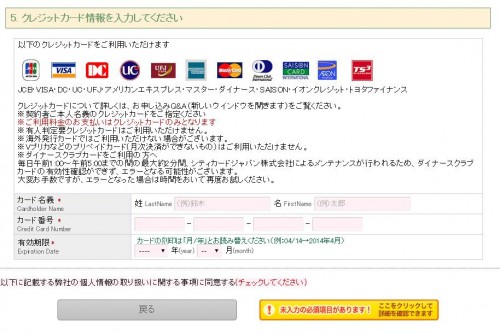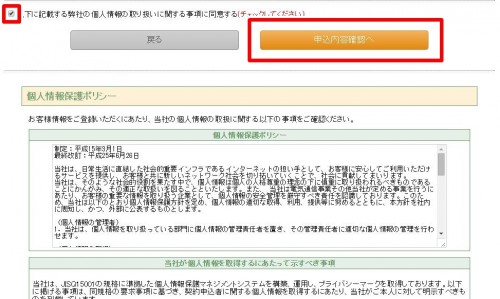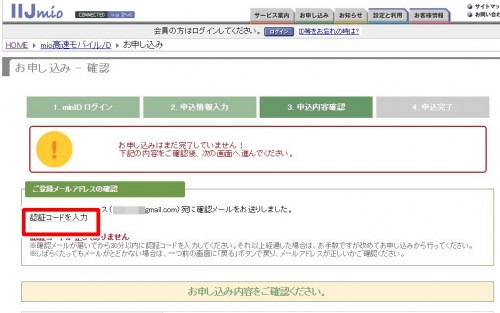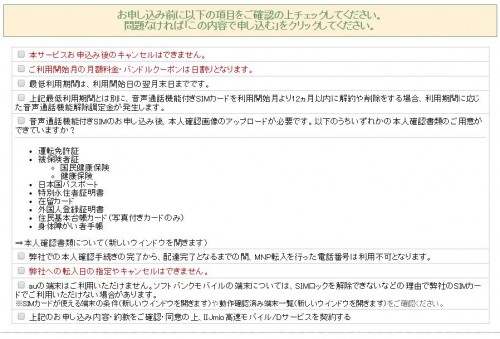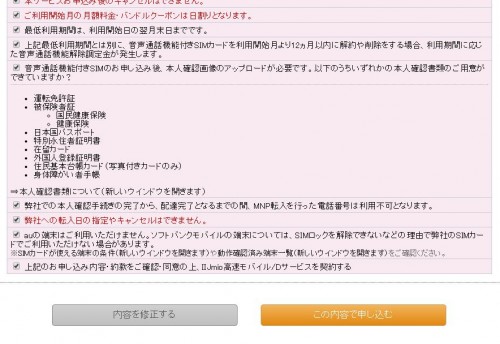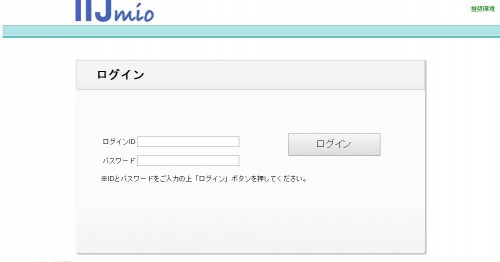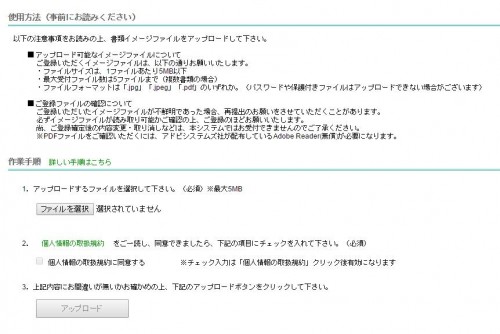IIJ mioみおふぉんのPCでの申し込み手続き方法をわかりやすく解説
IIJの音声通話付きSIM、通称「みおふぉん」にドコモからMNPで乗り換えました。
MNPでみおふぉんに乗り換えるには何からやればいいのでしょうか?
申し込みをする前に準備するもの
・MNP予約番号
・本人確認書類
・クレジットカード
・メールアドレス
IIJの公式HPにて解説があります。↓
みおふぉんへMNP転入、転出について
クレジットカードは本人のもの、メールアドレスは確実にメールが届くアドレス(gmailでOK)
IIJmioホームページから申し込み手続きをする
申し込みの前にのページをよく読む
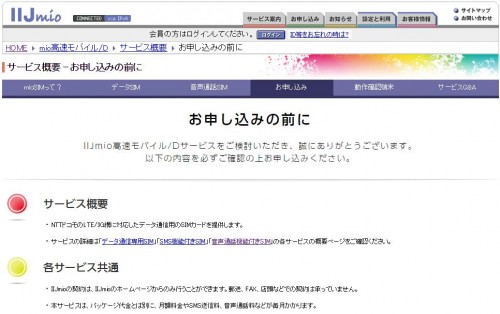
下まで読んでいくとお申し込みスタートとあるのでクリックして申し込みを進める。
何を申し込むかを選ぶ(ここでは音声通話で解説します)
したにスクロールして
音声通話パックでお申し込みのお客様のところで
エントリーコードを入力してお申し込みをクリック
エントリーコードは音声通話パックを買うとそこに記載されています。
アマゾンや楽天でも購入できます。
 |
![]()
 |
![]()
次へをクリック
mioIDをもっていればIDとパスワードを入力してログインする
もっていない場合で解説していきます。
お申し込みと新規会員登録をクリック
プランとSIMカードの機能を選びます、SIMカードの機能は音声通話が選ばれているはずです。
MNP転入を選択してクリックする
必要事項を入力する
・氏名
・電話番号
・MNP予約番号
・MNP予約番号有効期限
(MNP予約番号有効期限は7日以上残っていなければいけません。)
次にSIMカードのサイズを選びます。
基本登録情報を入力します
名前、生年月日、住所、電話番号、メールアドレスなど
クレジットカード情報を入力
すべて入力したら、個人情報保護ポリシーを読んでチェックボックスにチェックをいれて申込内容確認へをクリックする
登録したメールアドレスに認証コードが送られるのでその認証コードを入力する
申込み前の確認事項にチェックを入れる
すべてチェックをいれてこの内容で申し込むをクリック
登録完了、あとは登録メールアドレスにこのような↓メールが届くのでメールに記載のログインID、パスワード(登録生年月日8桁)で本人確認システムへログインする
ファイルを選択をクリックして免許証など本人確認ができるものを撮影した画像データを選択します。
個人情報の取扱規約を読んで同意したらチェックをいれアップロードをクリックします。
無事アップロードできると
[IIJmio]本人確認書類画像受付完了のご連絡というメールが届きます。
自分の場合はその翌日に
[IIJmio]本人確認完了のご連絡というメールが届きました。
さらに翌日の12時ごろからスマホがLTE通信不可になり(ドコモと縁が切れた)
その翌日にSIMカードが届きました。
約1日半使えない状態でした。
ずっと家にいて宅急便を待っていられれば約24時間ほどの停止で済んだと思います。
スポンサードリンク
本人確認が無事に終わればあとはSIMカードが届くのを待つだけです。
BIC SIM取扱いのビックカメラが近くにあれば、そこでやったほうが簡単だし、その日にSIMを手に入れることができます。(混雑してなければ)
ウチは田舎なので、楽天で音声通話パックを買って自分で手続きをしました、一日くらいスマホが使えなくても我慢です。ちゃんと設定して使えるようになるか不安でしたが、意外と簡単にできたのでどうしようか迷っているかたは思い切って乗り換えてみてはどうでしょうか。通話をあまりしない人とキャリアメール(@docomoとかの携帯メール)を捨ててもかまわないからとにかく安くしたい人にはオススメです。
スポンサードリンク